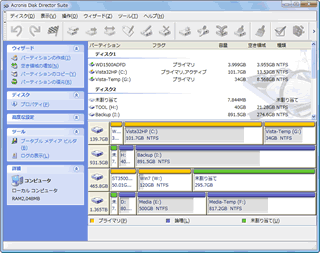Acronis Disk Director Suite10の使い方
概要
Acronis Disk Director Suiteは、ディスクドライブのパーティションを変更するためのツールです。
バックアップソフトのAcronis True Image 10 HomeとセットになったAcronis True Drive 2もあります。
・Acronis True Image 10 Homeについてはこちら
製品購入前に、トライアル版で手順をご確認ください。
※トライアル版ではパーティション操作の実行はできません。
・ラネクシー Acronis DiskDirector Suite 10の詳細とダウンロード
【PR】ベクターダウンロード:Acronis Disk Director Suite 10.0 |
Acronis True Drive 2
【PR】ソフマップ:Acronis Disk Director
アップデータ
なるべく不具合の修正や新しいハードウェアに対応した最新の状態でご使用ください。起動用CDも最新の状態に更新してください。
現在、ビルド:2183(2008/04/01)が最新となっています。製品を起動してバージョン情報を表示することでお使いのバージョンを確認することができます。
・ラネクシー アップデータ一覧
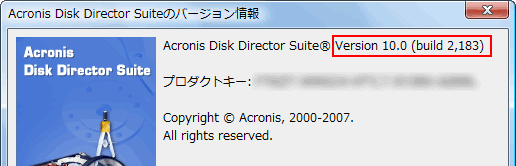
パーティションについて
ハードディスクでは、1つのディスクに複数のパーティションを作成して、CDEなど複数のドライブレターに分けて管理することができます。
ドライブを分けることで、お互いの影響を減らすことができます。例えば、システムに異常が発生してCドライブをフォーマットしても、Dドライブのデータはそのまま残ります。
同じディスクドライブでは故障するとすべてのパーティションに影響します。そのため、バックアップは別のディスクに行う必要があります。
ディスクドライブのパーティション
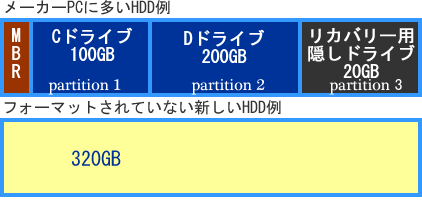
MBRはマスターブートレコードでパーティション情報が格納されています。
※総容量320GBのディスクは実容量で約280GBになりますが、ここでは見やすい数字にしました。(コンピューターでは1GB=1024MBで扱うため)
Windowsの標準機能ではコントロールパネルのコンピュータの管理により、パーティションの作成とフォーマットはできますが、その他の操作はコマンド入力による上級者向けとなっていますが、市販のパーティショニングツールを使うと簡単に扱うことができます。
Acronis DiskDirector Suiteでできること
データを消さずにパーティションのサイズ変更
同じディスクのCドライブの容量を大きくしてDドライブの容量を少なくする
ディスクやパーティションの完全消去
ファイル復元ソフトでデータを吸い出せない消去でセキュリティー保護
ディスクやパーティションのコピー
Windows形式以外のパーティションもそのままコピー
新しいディスクに環境を引っ越すディスクの交換
パーティションのサイズを変更してのコピー
大きな容量のディスクにパーティションサイズを大きく(空き容量を増やす)してコピー
小さな容量のディスクにパーティションサイズを小さく(空き容量を減らす)してコピー
Windowsのファイル形式以外のフォーマット
Windows以外で使用できるパーティションの作成
パーティーションの結合
CドライブにDドライブを繋げて大きなCドライブとしてアクセス
データを保持したままファイル形式の変換
FAT32でフォーマットされているのをNTFSに変換
パーティションの復元
消えてしまったパーティションを復元
削除されたパーティションからのデータの救出
※完全消去や上書きされている場合、HDDの故障が原因の場合は復元不可
CD起動によるパーティションの操作
Windowsインストール前のパーティションの整理
Acronis True Imageとセットになった起動CDの作成も可能
注:最新のハードウェアでは接続しているディスクが見えない場合があります。その場合、Windows上から実行するか、最新のハードウェアに対応したアップデートを適用して起動CDを作成してください。また、ドライブレターの割り当てがWindows動作中とは異なりますので、ボリューム名でドライブを判断してください。(CDEのドライブ文字は固定ではない)
IDE,SATA,SCSI,USB,IEEE接続をサポート
外付けHDDのパーティションを操作
HDDデータの直接編集
セクタ情報を直接編集や保存が可能(上級者向け)
マルチOSブートマネージャ
複数のOSをインストールして選んで起動
サポートするOS[DOS、Windows 3.1/95/98/Me/NT/2000/XP/2003/VISTA、Linux、FreeBSD、Solaris、SCO UNIX、UNIXWARE、OS/2、BeOS、QNX]
注:必ず先頭パーティションに、サポートしている Windows がインストールされている必要があります。コンピュータのリカバリー領域や、メーカー独自の隠しパーティションは事前に削除しておかなければご使用になれないケースがあります。
制限事項
仮想環境での動作はサポートしておりません。
圧縮ドライブ、ダイナミックディスクには対応しておりません。
RAIDには対応しておりません。
IDEで137GBを超える大容量HDDのご使用は、PCのBIOSとOSに依存します。
SCSI HDDをご使用の場合は、SCSI BIOS搭載のSCSIボードが必要です。大容量SCSI HDDをご利用の場合は、拡張INT13割り込み(INT13Extention)に対応したSCSIボードを使用してください。
購入前に体験版にて動作確認することをお勧めします。
・ラネクシー Acronis DiskDirector Suite 10の詳細とダウンロード
Acronis OS SelectorはMBR( マスターブートレコード) およびパーティション情報を書き換えますのでマルチブート対応ソフト、パーティション調整ソフト、復元機能を持つソフト・ハードなど、OS が起動する前に動作する環境下ではインストールできません。
Acronis OS Selectorは、FAT16/32、NTFS以外のファイルシステムにはインストールできません。
マルチブート環境構築の際は、1つ目のOSとしてWindowsがインストールされている必要があります。
ハードディスクにリカバリー領域を持つパソコンの一部では、リカバリー領域を削除しなければご使用になれない場合があります。
Acronis OS Selectorは、操作ミスなどでOSが起動できなくなるなどのトラブルを起こす可能性があります。重要なデータ等はバックアップをとる事をお勧めします。
Acronis OS Selectorの操作によって重要なデータやインストールしたOSが消去された場合等のサポートは行いかねます。
不良セクタのあるハードディスクにはインストールできない事があります。
ハードディスクに不良セクタ等のエラーがあると、正しく動作いたしません。
- 1
- 2